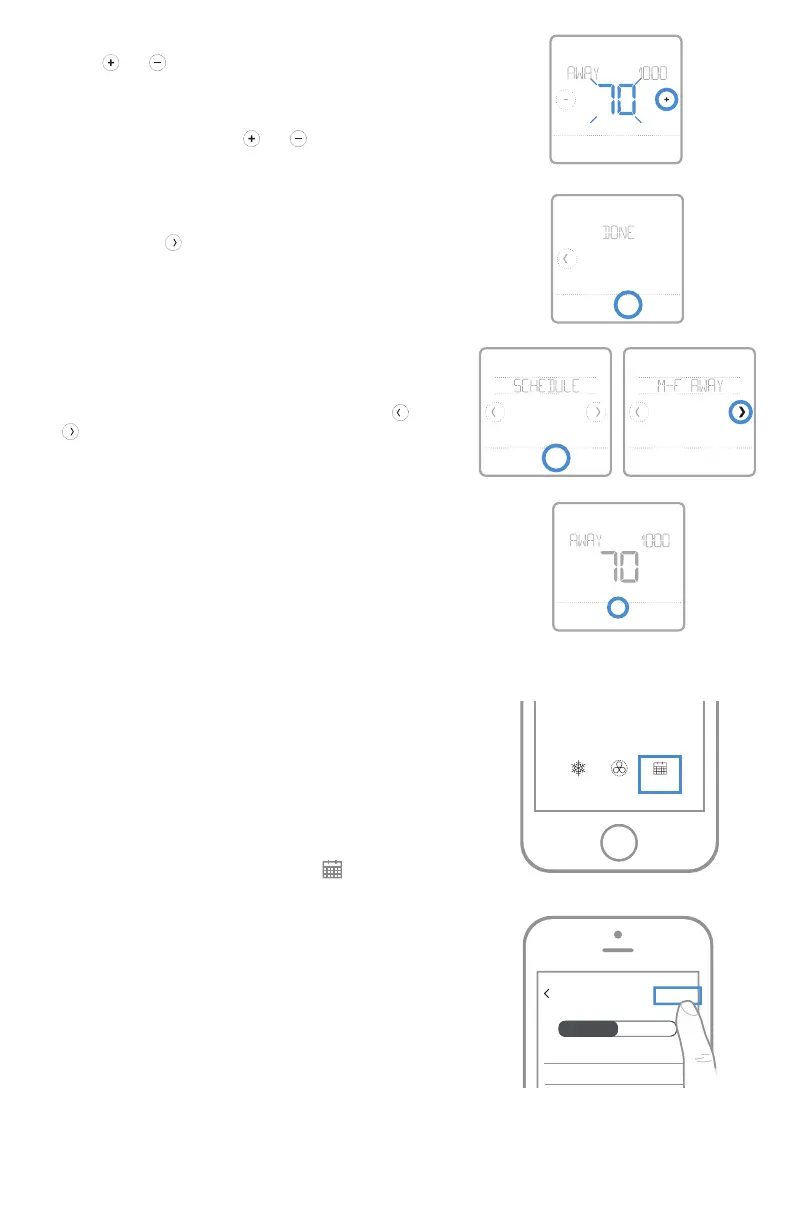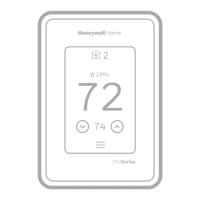17
5 Appuyez sur la zone de la température, puis
sur
ou afin de régler la température
souhaitée pour le mode en cours (soit
chauffage, soit climatisation). Appuyez
sur Select (Sélectionner) pour confirmer.
Appuyez ensuite sur
ou afin de régler
la température souhaitée pour le mode
inactif. Appuyez sur Select (Sélectionner) pour
confirmer.
6 Modifiez la période suivante ou utilisez
le symbole
jusqu’à ce que vous voyiez
Done (Terminé), puis appuyez sur Select
(Sélectionner) pour enregistrer les
changements et retournez à l’écran d’accueil.
Remarque : pour annuler provisoirement
une période (telle que Départ le samedi et le
dimanche, par exemple, car vous serez chez
vous), rendez-vous dans l’option SCHEDULE
(PROGRAMME) et appuyez sur les flèches
ou
pour sélectionner une période. Appuyez
sur Select (Sélectionner) sur la période que
vous souhaitez annuler, puis sur Cancel Period
(Annuler la période). Pour réactiver la période
que vous avez annulée, appuyez une nouvelle
fois sur Cancel Period (Annuler la période) pour
sélectionner l’heure de début de la période et la
température souhaitée.
Back Select
Sched.
On/Off
AM
HeatTo
Back Select
Modification du type de programme
Pour passer d’un programme Jours de semaine
et week-end à un programme Tous les jours
ou Jours individuels (par exemple), respectez
les étapes ci-dessous. Vous devez utiliser
l’application Honeywell Home pour modifier les
types de programme.
1 Ouvrez l’application Honeywell Home et
appuyez sur l’icône Schedule (calendar)
(Programmation (calendrier)) .
2 Appuyez sur OPTIONS dans le coin
supérieur droit. Appuyez ensuite sur Create
new time schedule (Créer un nouveau
programme) et choisissez un type de
programme (programme quotidien ou
semaine/fin de semaine).
3 Par défaut, les préférences sont modifiées
par jours groupés (lundi au vendredi et
samedi et dimanche, ou quotidien). Si vous
voulez modifier les jours individuellement,
appuyez sur SINGLE DAY (JOUR UNIQUE).
Définissez vos préférences d’heures et
de température pour le nouveau type de
programme. Appuyez sur DONE (TERMINÉ)
pour terminer.
Back Select Back Select
Sched.
On/Off
AM
HeatTo
Cancel Period
Done
SCHEDULEFANMODE
FOLLOWING SCHEDULE
Schedule
70º
MY HOME
Options
Grouped Days Single Day
WEEKDAYS
COOL TO HEAT
70º
Wake
6:00 AM
